
אם אתה מאלה שמאזינים כל הזמן למוזיקה ובנוסף אתה משתמש בספוטיפיי, אנו מאמינים שזה יעניין אותך. כי למרות שיש לנו אפשרויות רבות דרכן לגשת לשירות הזרמת המוזיקה, אנחנו הולכים לספר לך שלוש דרכים ליהנות מספוטיפיי ב-Raspberry Pi.
Raspberry Pi, Spotify ואל תפסיקו את המוזיקה
עבור משתמשים רבים, היכולת להאזין למוזיקה בכל פעם שמתחשק להם היא לא מותרות אלא הכרח. חלק מהאנשים צריכים שמשהו מתנגן, אפילו ברקע, כדי להיות פרודוקטיביים במהלך יום העבודה שלהם. וזה מובן מאליו כאשר אתה רוצה מוטיבציה נוספת להתאמן או פשוט להחיות ארוחה עם משפחה או חברים.
כיום ישנן אפשרויות רבות בכל הנוגע להנאה מהמוזיקה האהובה עליך. יש רמקולים חכמים, נגנים קלאסיים, מחשבים והטלפון הנייד שהוא ללא ספק המלך הנוכחי מכולם.
עם זאת, יש מכשיר קטן שבדרך כלל אנחנו מדברים עליו הרבה בגלל הרבגוניות שלו ושיכול להפוך גם לנגן מוזיקה מאוד מעניין. כי אתה יכול לעשות שימוש בספוטיפיי. וכמובן, זה הופך אותו למעניין עבור מצבים מסוימים או, פשוט, להשתמש בו אם מסיבה כלשהי אתה לא מנצל את זה בפרויקט אחר.
אנו מתייחסים ל-Raspberry Pi. נכון לעכשיו ישנן אפשרויות שונות ליהנות משירות הזרמת המוזיקה הפופולרי. חלקם אף משלימים על ידי שימוש נוסף מהשימושים הכוכבים של הלוח הזה: זה של נגן מולטימדיה.
לכן, בואו נדבר קצת על מהן ההצעות האלה שמאפשרות לכם השתמש ב-Spotify על Raspberry Pi.
Kodi

Kodi הוא, יחד עם Plex, אחד הפתרונות הפופולריים ביותר בכל הנוגע לנגני מדיה. בנוסף, עם שימוש בכמה תוספים נוספים, האפשרויות מרקיעות שחקים הרבה יותר. עד כדי כך שאתה אפילו יכול לצפות בנטפליקס דרכו.
במקרה שמעניין אותנו, ניתן להתקין את Spotify בקלות יחסית באמצעות פקודות SSH המאפשרות לשלוח את הקבצים הדרושים מהמאגר שמתקין את האפליקציה על ה-Raspberry Pi.
כמובן, תחילה עליך להתקין את Kodi. לשם כך תצטרכו להתקין רק OSMC, מערכת הפעלה שאתם מורידים בחינם ותצטרכו להעתיק לכרטיס ה-SD. לאחר שתסיים, אתה יכול לעקוב אחר המדריך הזה, כדי להתקין Spotify תצטרך לבצע את השלבים הבאים:
- בתוך OSMC שלי > הגדרות אפשר ssh
- ממחשב, באמצעות לקוח מסוג Filezilla, גש ל-Raspberry Pi דרך כתובת ה-IP שלו
- התחבר עם נתוני ברירת המחדל אם לא החלת שינויים כלשהם: osmc/osmc
- כעת, הורד את קובץ ה-zip מ מאגר Spotify
- לאחר ההעתקה לתיקיה שהחלטת, חזור אל OSMC ולחץ על הוסף תוסף חדש
- לאחר ההתקנה, אתה רק צריך לעבור את תהליך התצורה וזהו
זה לא מסובך, אם כי נושא ה-SSH עשוי להישמע כמו הפוך.
תיבת נגינה

דרך שנייה ליהנות לא רק מ- Spotify אלא גם משירותי הזרמת מוזיקה אחרים כגון Google Music, SoundCloud ואפילו מפודקאסטים של אפל בין היתר היא תיבת נגינה.
קבוצה זו של יישומים או כלים בנויה על Raspbian, מערכת ההפעלה Raspberry Pi ברירת המחדל או זו שפותחה על ידי The Raspberry Pi Foundation.
כדי להתקין שוב את MusicBox התהליך פשוט כמו התקנת כל מערכת הפעלה אחרת על Raspberry Pi. אפילו יותר מאשר עם אפשרות הקודי הקודמת מכיוון שכמעט הכל מותקן בשלב הראשון.
אז כל מה שאתה צריך לעשות זה הורד את MusicBox ולהתקין בכרטיס SD. לאחר מכן הפעל את Raspberry Pi שלך ובצע את השלבים המופיעים על המסך.
כדי לבצע את התצורה ללא צורך במסך, תצטרך לגשת דרך SSH. לשם כך תצטרך לדעת את ה-IP שהוקצה למכשיר ואת סיסמאות ברירת המחדל (root/musicbox). ופרט אחרון MusicBox תואם רק לחשבונות Spotify Premium.
כרך
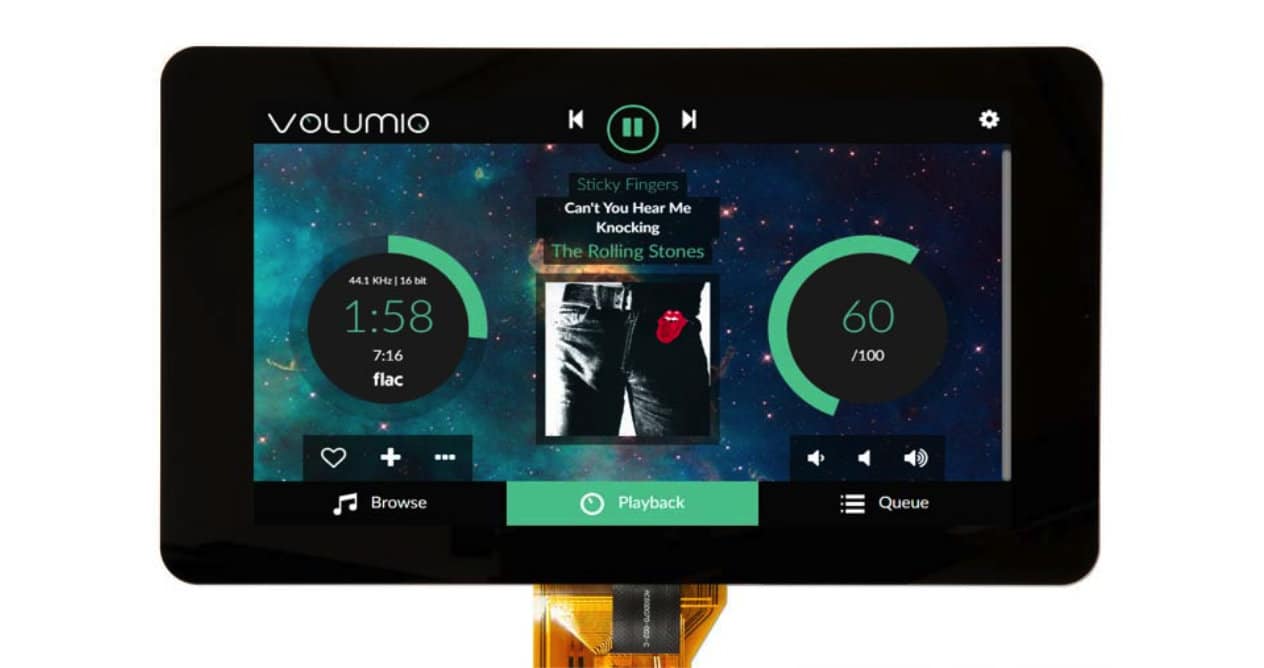
Volumio הוא אפליקציה נוספת המוקדשת להשמעת מוזיקה ב-Raspberry Pi. המשמעות היא שהוא נועד להציע הכל מממשק טוב יותר ועד לאפשרויות נוספות מסוימות כמו שליטה ממכשיר נייד.
כדי להתקין את Volumio על Raspberry Pi, השלבים הם כדלקמן:
- כדי להתחיל, הורד את הקבצים הדרושים מה- האתר הרשמי של Volumio
- צור SD עם קבצים אלה באמצעות יישומים כגון Wind32DiskImager o ApplePi Backer
- לאחר שתסיים, הכנס את ה-SD לתוך Raspberry Pi והפעל את המכשיר
- אם ה-Raspberry Pi שלך משלב חיבור WiFi לא תצטרך לעשות כלום, אם לא, תצטרך לחבר אליו מתאם WiFi USB
- לאחר ביצוע האמור לעיל, מהמכשיר שלך התחבר לרשת ה-WiFi שנוצרה על ידי הלוח. הסיסמה היא volumio2
- לאחר החיבור, הוא יטען דף בית עם אשף התצורה המתאים לו
- לאחר סיום התצורה, גש להגדרות ובקטע התוספים התקן את הפלאגין Spotify
- סיימת, הזן את הנתונים המבוקשים ותיהנה מהמוזיקה
למה להשתמש ב-Spotify על Raspberry Pi
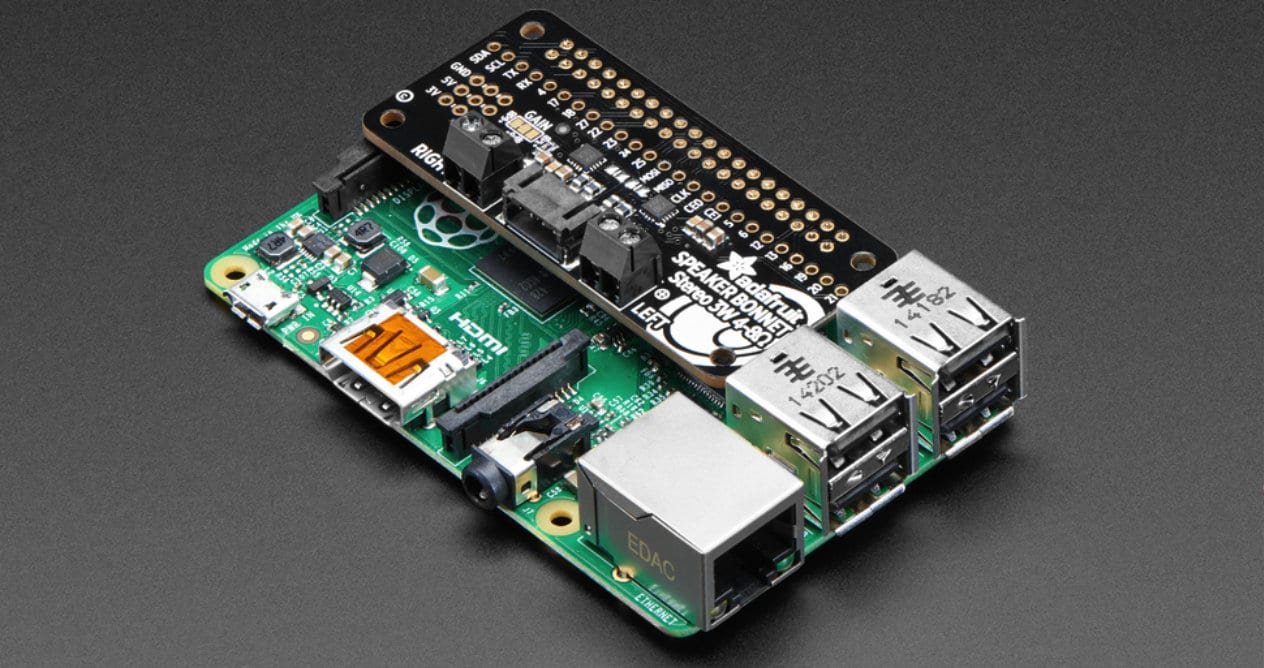
אתה אולי תוהה למה להשתמש ב-a פטל Pi ליהנות מ- Spotify במקום אחד מהמכשירים התואמים הרבים שיש לך כנראה בבית. ובכן, התשובה זהה להרבה פרויקטים אחרים שנעשו עם הלוח הזה: למה לא.
בסופו של דבר, אמנם זה מוסיף רובד של קושי לסירוב זקן טלפון חכם או מחשב, או קבל Amazon Echo Dot ותחבר אותו לכמה רמקולים חיצוניים, כאן זה דווקא הסיפוק מהיכולת לעשות את זה.
כמו כן, אם אתה קצת שיפוצניק, אתה יכול גם לקבל מדי פעם מודול נוסף וליצור נגן נייד. כי אם ה-Raspberry Pi מציע משהו, זה צדדיות, כך שתוכל להשתמש בו יחד עם מכשירים אחרים או במקומות מורכבים יותר לאיתור מכל מוצר דומה אחר. או לתבל קצת ציוד אנלוגי שבבעלותך ועדיין נשמע נהדר.